Verbindung von MacOS mit LDAP Diensten durch Verwendung eines Dienstprogramms für offene Verzeichnisse zum Zugriff auf Dateien auf QNAP NAS

Einleitung:
Das Lightweight Directory Access Protocol (LDAP) ist ein Verzeichnis, das die Informationen aller Benutzer und Gruppen auf einem zentralen Server speichern kann. Mit LDAP können Administratoren Nutzer im LDAP-Verzeichnis verwalten und Nutzer können mit derselben Kombination aus Nutzername und Kennwort auf mehrere NAS zuzugreifen.
Dieses Tutorial erklärt den Prozess der Einrichtung von macOS Geräten zur Verbindung mit einem QNAP NAS unter Verwendung von LDAP Konten. Die Umgebung muss über einen LDAP Server verfügen, und ein QNAP NAS muss mit demselben LDAP Server verbunden sein.
Wenn Sie keinen aktuellen LDAP Server haben, können Sie den integrierten LDAP Server eines QNAP NAS verwenden.
Hinweis:
- Ihr NAS muss mit dem LDAP Verzeichnis verbunden sein.
- macOS X10.6 (oder höher) wird empfohlen. Dieses Dokument verwendet X10.15.2 in seinen Screenshots.
Siehe Thema unten:
- (Optional) Verwendung des integrierten LDAP-Dienstes auf QNAP NAS für die Benutzerverwaltung
- Bevor Sie macOS mit dem LDAP-Verzeichnis verbinden, müssen Sie die LDAP-Server Authentifizierung auf dem NAS deaktivieren
- Verbindung von MacOS mit dem LDAP-Verzeichnis
Optional: Verwendung des integrierten LDAP-Dienstes auf QNAP NAS für die Benutzerverwaltung
Das QNAP NAS bietet LDAP-Server Funktionalität, die es Ihnen ermöglicht, Ihre IT Infrastruktur zu konsolidieren. Wenn Sie einen dedizierten LDAP-Server verwenden, ist dieser Schritt nicht erforderlich.
-
Aktivierung des LDAP-Servers
- Melden Sie sich als Administrator bei QTS an.
- Wechseln Sie zu Systemsteuerung > Anwendungen > LDAP Server.

- Wählen Sie LDAP-Server aktivieren.
- Geben Sie einen Vollständigen Domänennamen ein.
- Geben Sie ein Kennwort ein.
- Klicken Sie auf Übernehmen.
Daraufhin wird der LDAP-Server aktiviert und ist dann einsatzbereit.
LDAP Benutzer und Gruppen erstellen
- Gehen Sie zur Registerkarte Benutzer.
- Klicken Sie entsprechend Ihren Anforderungen auf Einen Benutzer erstellen, Mehrere Benutzer erstellen oder Mehrere Benutzer importieren.

- Folgen Sie dem Assistenten, um LDAP-Benutzer zu erstellen.
Hinzufügen des NAS zu einer LDAP-Domäne
- Gehen Sie zur Registerkarte LDAP-Server.
- Klicken Sie auf Domain-Sicherheit.

Systemsteuerung > Berechtigung > Domain-Sicherheit wird geöffnet.
- Wählen Sie LDAP-Authentifizierung.
- Stellen Sie LDAP-Servertyp wählen auf LDAP-Server des lokalen NAS.
- Klicken Sie auf Übernehmen.

Der NAS ist jetzt ein Client des LDAP-Servers.
Überprüfung von LDAP-Domänenbenutzern und ihren Berechtigungen
- Gehen Sie zu Berechtigung > Benutzer.
- Wählen Sie Domain-Benutzer.
- Klicken Sie auf


- Passen Sie die Berechtigungseinstellungen entsprechend Ihren Anforderungen an.
- Klicken Sie auf Übernehmen.

Bevor Sie macOS mit dem LDAP-Verzeichnis verbinden, müssen Sie die LDAP-Server Authentifizierung auf dem NAS deaktivieren
Ab QTS Version 4.3.3 erfordert der LDAP-Server eine Authentifizierung. Da macOS keine LDAP-Authentifizierung sendet, muss die LDAP-Server Authentifizierung deaktiviert werden.
- Gehen Sie zu Systemsteuerung > Netzwerk & Dateidienste > Telnet/SSH.
- Wählen Sie SSH-Verbindung zulassen.
- Stellen Sie eine Verbindung zum NAS mit einem SSH-Client (z.B. PuTTY) her.
- Melden Sie sich mit dem Administratorkonto an.
- Führen Sie den folgenden Befehl aus, um die LDAP-Authentifizierung zu deaktivieren: /sbin/setcfg "LDAP Server""Require Authc""FALSE"
- Führen Sie den folgenden Befehl aus, um den LDAP-Server neu zu starten: /etc/init.d/ldap_server.sh restart
Verbindung von MacOS mit dem LDAP-Verzeichnis
- Melden Sie sich als Administrator bei macOS an.
- Gehen Sie zu Systemeinstellungen.
- Klicken Sie auf Benutzer & Gruppen.

- Klicken Sie auf Anmeldeoptionen.

- Klicken Sie auf Verbinden….

Es öffnet sich ein Server-Auswahlfenster. - Geben Sie die IP-Adresse des LDAP-Servers ein.
- Klicken Sie auf OK.

- Wählen Sie Benutzern im Netzwerk die Anmeldung im Anmeldefenster erlauben.
- Klicken Sie auf Bearbeiten….

Es öffnet sich ein Serverlisten-Auswahlfenster. - Klicken Sie auf Verzeichnisdienste öffnen.

Das Verzeichnisdienst Fenster wird geöffnet. - Wählen Sie LDAPv3.

- Klicken Sie auf

- Wählen Sie RFC2307 in LDAP Mappings.

Das Basissuffix suchen Fenster wird geöffnet. - Geben Sie das Basissuffix des LDAP-Servers ein.
- Klicken Sie auf OK.

- Klicken Sie auf Bearbeiten.

Das Fenster Servereinstellungen wird geöffnet. - Gehen Sie zur Registerkarte Sicherheit.
- Wählen Sie Authentifizierung bei Verbindung nutzen.
- Geben Sie Eindeutiger Name an.
- Geben Sie das Kennwort ein.
- Klicken Sie auf OK.

- Klicken Sie auf OK.

- Starten Sie den Mac neu.
- Gehen Sie zu Verzeichnisdienst.
- Gehen Sie zu Verzeichniseditor.

LDAP-Benutzer können jetzt unter dem LDAP-Server, den Sie gerade eingerichtet haben, angezeigt werden.
Benutzerordner für LDAP-Nutzer aktivieren
- Öffnen Sie Benutzer & Gruppen.
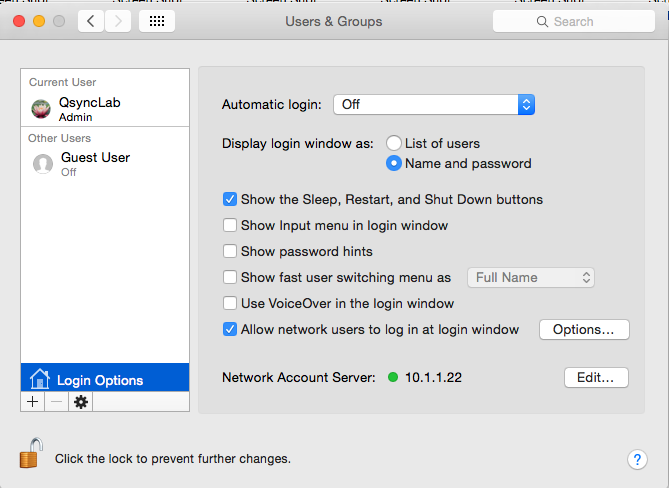
- Klicken Sie auf Anmeldeoptionen.
- Klicken Sie auf Bearbeiten….
- Klicken Sie auf Open Directory-Dienste.

- Wählen Sie LDAPv3.

- Klicken Sie auf
 .
. - Wählen Sie Ihren LDAP-Server.
- Klicken Sie auf Bearbeiten….

Das Fenster Servereinstellungen wird geöffnet. - Gehen Sie zu Suche & Zuordnungen.

- Wählen Sie RFC2307 unter Zugriff auf diesen LDAPv3 Server per.
Das Basissuffix suchen Fenster wird geöffnet. - Geben Sie das Basissuffix des LDAP-Servers ein.
- Klicken Sie auf OK.

Das Basissuffix suchen Fenster wird geschlossen. - Suchen Sie Benutzer > NFSHomeDirectory unter Aufnahmearten und Attribute.

- Wählen Sie #/Users/$uid$ unter Zuordnung zu beliebigen Elementen in der Liste.

- Klicken Sie auf OK.
Das Fenster mit den Servereinstellungen wird geschlossen. Die LDAP Zuordnungen sind jetzt Benutzerdefiniert. - Klicken Sie auf OK.

- Öffnen Sie den Verzeichnisdienst.
- Gehen Sie zu Verzeichniseditor.

Die Home-Ordner der Benutzer sind unter NFSHomeDirectory aufgeführt.
Zugriff auf das NAS über AFP
Benutzer können sich über LDAP bei macOS Geräten anmelden und ihren Home-Ordner (oder einen anderen gemeinsamen Ordner) über AFP einbinden.
- Bei macOS anmelden.
- Gehen Sie zu Finder > Gehe zu > Mit Server verbinden…

Das Mit Server verbinden Fenster wird geöffnet. - Geben Sie afp://<IHRE NAS IP-ADRESSE> ein.
- Klicken Sie auf Verbinden.

Ein Anmeldefenster wird geöffnet. - Wählen Sie den registrierten Benutzer aus.
- Geben Sie Ihren QNAP NAS Benutzernamen ein.
- Geben Sie Ihr QNAP NAS Kennwort ein.
- Klicken Sie auf Verbinden.

Ein Fenster zur Ordnerauswahl wird geöffnet. - Wählen Sie den Home-Ordner.

- Klicken Sie auf OK.

Sie können jetzt vom Finder aus auf Dateien zugreifen, die in Ihrem Home-Ordner gespeichert sind.





